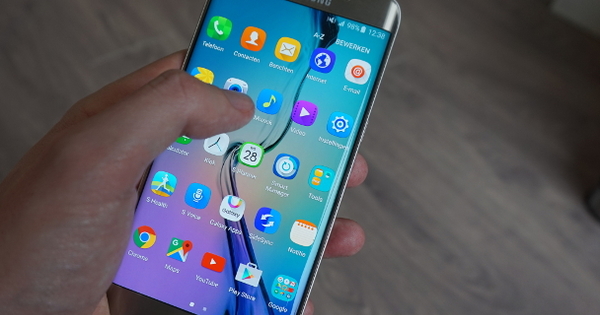Windows 10 இன் அக்டோபர் 2018 புதுப்பிப்பில், கிளிப்போர்டு பெரிதும் மேம்படுத்தப்பட்டுள்ளது. இது இப்போது வெவ்வேறு கணினிகளுக்கு இடையில் பொருட்களை வெட்டி ஒட்டுவதை ஆதரிக்கிறது. அது எப்படி வேலை செய்கிறது என்று பார்க்கலாம்.
படி 1: பவர் ஆன்
Windows 10 இன் புதிய கிளிப்போர்டு மூலம், நீங்கள் ஒரு கணினியில் உரைகள் மற்றும் படங்களை நகலெடுத்து மற்றொரு கணினியில் ஒட்டலாம். இதற்கு Windows 10 அக்டோபர் 2018 அப்டேட் (1809) தேவை. உங்களிடம் இந்தப் புதுப்பிப்பு இருக்கிறதா என்று உறுதியாக தெரியவில்லையா? தொடக்க மெனுவில் Winver என தட்டச்சு செய்து, Enter ஐ அழுத்துவதன் மூலம் இதைச் சரிபார்க்கவும். நீங்கள் பார்க்கிறீர்கள் பதிப்பு 1809, சரியான பதிப்பு உங்களிடம் உள்ளது. இல்லையெனில், அக்டோபர் புதுப்பிப்பை நீங்கள் பதிவிறக்கலாம்.
வெவ்வேறு கணினிகளுக்கு இடையில் பொருட்களை நகலெடுத்து ஒட்டுவதை இயக்க மைக்ரோசாஃப்ட் கிளவுட் பயன்படுத்தப்படுகிறது. அமைப்புகள் சாளரத்தைத் திறந்து (உதவிக்குறிப்பு: விண்டோஸ் விசை + I விசை கலவையைப் பயன்படுத்தவும்) மற்றும் செல்லவும் அமைப்பு / கிளிப்போர்டு. ஸ்லைடரை இயக்கவும் அன்று தேனீ சாதனங்களுக்கு இடையில் ஒத்திசைக்கவும். புதிய கிளிப்போர்டு வரலாற்றுப் பட்டியலில் பல உருப்படிகளைக் கண்காணிக்கும் திறனையும் கொண்டுள்ளது. இந்த அமைப்புகள் சாளரத்தின் வழியாக இந்த எளிதான விருப்பத்தையும் உடனடியாக இயக்குகிறோம்: ஸ்லைடரை அமைக்கவும் அன்று தேனீ கிளிப்போர்டு வரலாறு.

படி 2: ஒட்டவும்!
புதிய கிளிப்போர்டை Windows key + V என்ற விசை கலவையுடன் திறக்கவும். நீங்கள் முன்பு நகலெடுத்த அனைத்து பொருட்களையும் இங்கே காண்பீர்கள். நீங்கள் இப்போது உரை மற்றும் படங்கள் போன்றவற்றை நகலெடுத்து ஒட்டலாம், உதாரணமாக Ctrl+C மற்றும் Ctrl+V வழியாக. நீங்கள் மற்ற கணினியில் ஒத்திசைவை இயக்கியுள்ளீர்கள் என்பதையும், அந்த கணினியும் சமீபத்திய Windows 10 அக்டோபர் 2018 புதுப்பிப்பைப் பயன்படுத்துகிறது என்பதையும் உறுதிப்படுத்திக் கொள்ளுங்கள். மேலும், அதே Microsoft கணக்குடன் அந்தக் கணினியில் உள்நுழைந்துள்ளீர்கள் என்பதை உறுதிப்படுத்தவும்.
படி 3: பல பொருட்கள்
நீங்கள் ஏற்கனவே இதைப் படித்தீர்கள்: புதிய கிளிப்போர்டு பல உருப்படிகளுடன் வேலை செய்வதற்கான வாய்ப்பையும் வழங்குகிறது. இது எளிது, ஏனென்றால் நீங்கள் இனி ஒரு நேரத்தில் ஒரு பொருளை நகலெடுக்க வேண்டியதில்லை. முதல் கட்டத்தில் கிளிப்போர்டு வரலாற்று செயல்பாட்டை நீங்கள் இயக்கியிருந்தால், சாளரம் உங்களுக்கு பல உருப்படிகளைக் காண்பிக்கும். நீங்கள் அடிக்கடி ஒரு குறிப்பிட்ட உருப்படியை ஒட்டினால், எளிதாக அணுகுவதற்கு அதை கிளிப்போர்டில் பின் செய்யலாம். நீங்கள் அடிக்கடி பயன்படுத்த விரும்பும் பொருளைக் கண்டுபிடித்து, அதற்கு அடுத்ததாகக் காட்டப்பட்டுள்ள பின்னைக் கிளிக் செய்யவும். இனிமேல், பொருள் எப்போதும் கிடைக்கும்.